iPhone Facile : Préparer une restauration ou une mise à jour
 Byothe
Byothe- Il y a 15 ans (Màj il y a 9 ans)
- 💬 22 coms
- 🔈 Écouter
 Ce tutoriel va donc aborder la question de la sauvegarde de votre iDevice en vue de réaliser une restauration (Remise à zéro d'un iPhone par ré-installation complète du système à partir du firmware officiel) ou une mise à jour de l'iOS.
Ce tutoriel va donc aborder la question de la sauvegarde de votre iDevice en vue de réaliser une restauration (Remise à zéro d'un iPhone par ré-installation complète du système à partir du firmware officiel) ou une mise à jour de l'iOS.
L'objectif est de ne perdre ni sauvegardes, ni notes, ni applis, ni photos, vidéos ou musiques lorsque vous effectuez l'une ou l'autre de ces deux opérations !
Voici une nouvelle astuce pour les débutants qui vient garnir la section iPhone facile...
Ces petites astuces aident souvent les débutants mais peuvent également parfois surprendre les plus experts d'entre nous !
Pour les débutants, nous vous rappelons que vous pouvez consulter notre lexique pour iPhone, iPod et iPad.
Si vous rencontrez des problèmes ou si vous voulez partager vos expériences, n'hésitez pas à vous diriger vers le forum iPhoneSoft.
Attention : lisez bien le tutoriel en entier avant de vous lancer
Ce tutoriel va donc se diviser en deux étapes :
- 1 -> sauvegarde
- 2 -> restauration/MAJ
Matériel requis :
- Votre iDevice (iPhone, iPod, iPad)
- Votre Ordinateur
- Un câble USB
- iTunes
- Votre tête et vos deux mains
- Votre bonne humeur et de la patience
1) : Sauvegarde
1° Etape : Lancez iTunes et connectez votre iDevice en USB à votre ordinateur.
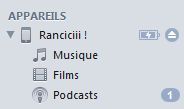
2° Etape : Cliquez droit sur votre iDevice et sélectionnez "Synchroniser". Tout le dernier contenu comme les podcats, les séries ou les applis téléchargées sur iTunes seront alors transférés sur votre iDevice. Cela signifie qu'ils apparaitront lors de la sauvegarde. Si vous ne souhaitez pas que tel ou tel contenu n'apparaisse pas après la sauvegarde, il vous suffit de le supprimer et de resynchroniser.
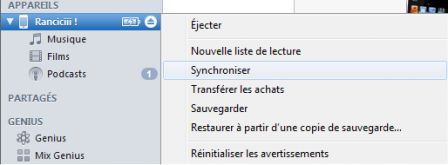
3° Etape : Cliquez droit sur votre iDevice et sélectionnez " Transférer les achats". Toutes les applis téléchargées depuis votre iDevice seront sauvegardées sur votre ordinateur (à condition de ne pas les avoir supprimées !).
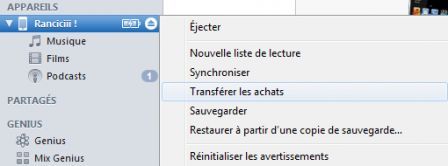
4° Etape : Cliquez droit sur votre iDevice et sélectionnez "Sauvegarder". C'est une précaution à prendre mais cette étape se réalise normalement automatiquement lors de la 2° étape. A ce moment, tous vos paramètres et vos sauvegardes de jeux sont enregistrés sur votre ordinateur.
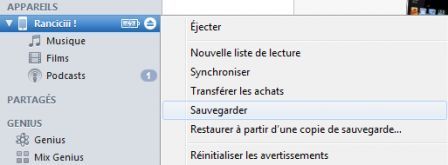
Si pour une raison ou pour une autre, vous souhaitez mettre un mot de passe à votre sauvegarde, il vous suffit de cocher la case "Chiffrer la sauvegarde de l'iPod".

Voilà, ce sera tout pour la sauvegarde des applications et de leur contenu.
2) : Restauration / Mise à jour
1° Etape : Lancez iTunes et connectez votre iDevice en USB à votre ordinateur.
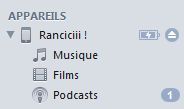
2° Etape : Lancez votre restauration ou votre mise à jour en cliquant sur les boutons correspondants.

/!\ une connexion internet est nécessaire pour ces deux manipulations
Si vous rencontrez des problèmes lors de votre restauration, n'hésitez pas à aller consulter ce sujet du forum qui recense une grande partie des erreurs existantes ainsi que leurs solutions.
3° Etape : une fois la Restauration / Mise à jour effectuée, votre iDevice va redémarrer : laissez-le connecté.

4° Etape : finissez en restaurant votre sauvegarde comme il vous le sera naturellement proposé après le redémarrage de votre appareil.
Si vous avez des questions ou des doutes n'hésitez pas à vous rendre sur le sujet correspondant du forum !
Un grand merci à Neotux notre super modérateur du forum pour ce tutoriel !



















